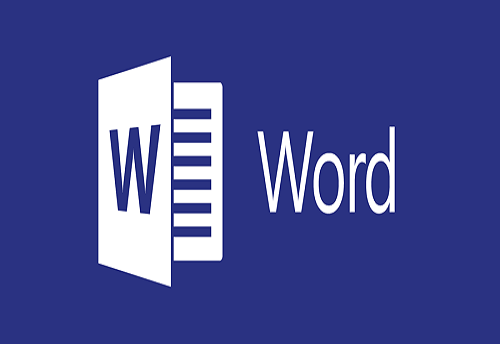Daftar Isi Otomatis Word – Daftar isi merupakan elemen penting yang wajib ada dalam pembuatan proposal, karya ilmiah, novel, skripsi, dan jenis karya tulis lainnya.
Keberadaan daftar isi dapat mempermudah pembaca yang ingin mencari bagian tertentu dalam suatu karya tulis. Ketika membuat daftar isi di Microsoft Word, ternyata banyak orang masih melakukannya secara manual. Padahal, cara membuat daftar isi otomatis di Word sangat mudah dan hanya membutuhkan beberapa langkah saja.
Cara membuat daftar isi otomatis di Word 2010 sama dengan cara membuat daftar isi otomatis di Word 2007. Yuk, simak dulu ulasan langkah-langkahnya berikut ini supaya kamu bisa segera mencobanya sendiri:
Cara Mudah Membuat Daftar Isi Otomatis di Microsoft Word
Blok Judul atau Subjudul dalam Dokumen
Langkah pertama yang mesti kamu lakukan untuk membuat daftar isi otomatis di Word adalah memblok judul atau subjudul yang terdapat dalam dokumen.
Memilih Tipe Heading yang Diinginkan
Selanjutnya, lihatlah ke Tab Home lalu pilih tipe heading yang kamu inginkan. Kamu dapat mengklasifikasikan heading berdasarkan fungsinya dalam karya tulis, misalnya Heading 1 untuk judul, Heading 2 untuk subjudul, dan heading 3 untuk poin-poin dalam subjudul.
Baca juga: Cara Membuat Tanda Tangan di Word Tanpa Photoshop
Mengatur Style pada Heading yang Telah Dipilih
Setelah memilih heading, klik kanan pada tipe heading pilihanmu lalu pilih opsi Modify. Maka akan muncul jendela modify style yang membuatmu leluasa mengatur heading, mulai dari jenis dan ukuran huruf hingga beberapa pengaturan lainnya (underline, bold, italic). Kalau sudah selesai memodifikasi style heading, klik ok.
Baca juga: Cara Membuat Ebook, Mudah dan Cepat!
Melanjutkan Pengaturan Judul dan Subjudul Lainnya
Bila sudah berhasil melakukan tiga langkah pertama, kamu tinggal melanjutkan pengaturan judul dan subjudul lainnya sampai selesai. Jangan sampai ada judul dan subjudul yang lupa diberi heading, ya.
Menyisipkan Halaman Khusus untuk Daftar Isi
Sebaiknya kamu sudah menyisakan halaman khusus untuk daftar isi saat baru mulai membuat karya tulis. Namun, kamu tidak perlu resah bila lupa melakukannya. Cara membuat daftar isi otomatis di Word 2007 sama dengan cara membuat daftar isi otomatis di Word 2010, yang membedakan hanya perubahan tampilannya saja. Kamu bisa menyisipkan halaman tersebut dengan memilih tab Insert lalu klik Blank Page. Maka halaman kosong akan segera muncul dan kamu bisa memberikan judul “Daftar Isi”.
Baca juga: Cara Mengelola Blog Agar Tetap Menarik
Memasukkan Daftar Isi Melalui Tab References
Untuk memasukkan daftar isi secara otomatis, pilih tab References lalu klik Table of Contents.
Memilih Jenis Daftar Isi
Kamu bisa memilih style daftar isi pada menu Table of Contents. Kalau ingin membuat daftar isi otomatis, kamu dapat memilih Automatic Table 1 atau Automatic Table 2.
Melakukan Update Konten pada Daftar Isi Bila Diperlukan
Pembuatan daftar isi otomatis kerap menyebabkan urutan halaman pada dokumen jadi berubah. Jadi, kamu harus tetap melakukan update daftar isi agar urutan halamannya sesuai. Caranya, klik opsi Update Table pada halaman daftar isi kemudian akan muncul dua pilihan:
- Update page number only: pilihan ini digunakan bila kamu tidak mengubah judul, melainkan hanya menambah tulisan sehingga jumlah halaman bertambah atau berkurang.
- Update entire table: pilihan ini digunakan bila kamu mengubah isi atau subjudul pada dokumen. Jika kamu memilih Update Entire Table, Microsoft Word akan mengupdate judul pada daftar isi sekaligus perubahan nomor halaman.
Menyesuaikan Format Tulisan pada Daftar Isi
Bila kamu sudah melakukan beberapa langkah di atas dengan benar, maka daftar isi otomatis akan muncul beserta titik-titik dan nomor halamannya. Namun, format tulisannya masih berupa tampilan default sehingga kamu harus menyesuaikannya dengan format karya tulis secara keseluruhan.
Caranya, blok semua tulisan yang ada di daftar isi lalu klik titik tiga pada bagian pojok kiri atas daftar isi. Kemudian, pilih jenis huruf dan ukuran huruf yang kamu inginkan. Kalau semua proses pembuatan daftar isi sudah selesai, kamu tinggal menyimpan dokumen seperti biasa.
Baca juga: Artikel SEO Friendly, Begini Cara Tepat Membuatnya!
Tips Membuat Daftar Isi Otomatis di Word
Beberapa tips berikut ini dapat mempermudah kamu ketika mencoba cara membuat daftar isi otomatis di Word:
- Jangan lupa menyiapkan halaman daftar isi dengan jumlah sesuai kebutuhan sehingga tidak perlu Insert Blank Page.
- Format style tulisan daftar isi sebaiknya dilakukan di akhir pembuatan dokumen karena sering kali style tersebut berubah kembali jadi default.
- Proses update daftar isi sebaiknya dilakukan sesaat sebelum dokumen dicetak, dikirim, atau dipublikasikan. Hal sederhana ini akan membuat susunan daftar isi benar-benar sesuai dengan karya tulis yang kamu buat.
Nah, sekarang kamu tahu kan kalau cara membuat daftar isi otomatis di Word ternyata praktis. Kamu jadi tak perlu lagi mengetik secara manual dengan susunan yang sulit dirapikan. Proses pembuatan proposal atau laporan bisnis pun jadi semakin mudah dan cepat. Selain mempelajari berbagai trik Microsoft Word, jangan lupa menyiapkan tambahan modal usaha untuk ekspansi bisnis, ya. Masalah modal tak akan jadi kendala lagi karena kamu bisa memanfaatkan KoinBisnis, fasilitas pinjaman tanpa agunan dari KoinWorks yang sudah mendapatkan izin dan pengawasan dari Otoritas Jasa Keuangan (OJK).
KoinBisnis memiliki banyak keunggulan yang tidak ditawarkan fasilitas pinjaman sejenis, antara lain nilai pinjaman yang bisa mencapai 2 miliar rupiah, bunga cicilan rendah (0,75%-1,67% per bulan), proses persetujuan instan, dan sistem pembayaran yang terintegrasi dengan bank atau toko online. Segala kemudahan yang disiapkan KoinBisnis serta kemampuanmu dalam menggunakan teknologi tentu akan mendukung kelancaran bisnis.